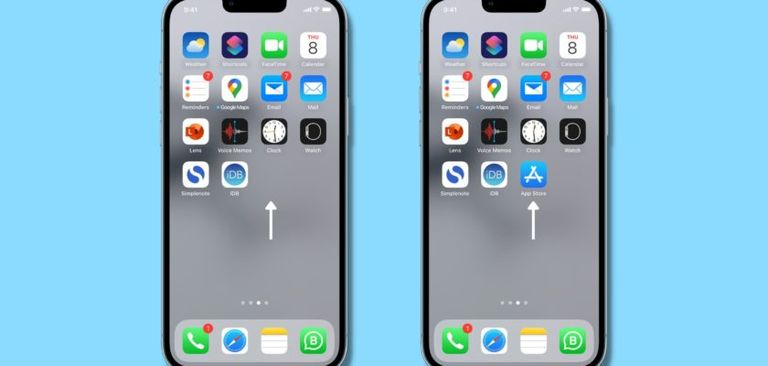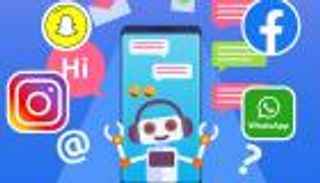10 طرق للتغلب على صعوبة تنزيل التطبيقات على آيفون.. دليل مبسط

تعرف على طرق التغلب على صعوبة تنزيل التطبيقات على الآيفون، واستمتع بتنزيل التطبيقات على جهازك بكل يسر وسهولة.
إذ أصبحت الهواتف الذكية جزءًا لا يتجزأ من الحياة اليومية، ومن بين هذه الهواتف يتميز الآيفون بشعبية كبيرة، ومع تزايد الاعتماد على التطبيقات، قد تواجهنا بعض التحديات عندما نحاول تنزيل التطبيقات على جهاز الآيفون.
وفي بعض الأحيان قد يكون من المزعج مواجهة الصعوبات في عملية تنزيل التطبيقات المفضلة، ولكن يجب أن تعلم أن هناك حلولا متاحة للتغلب على هذه الصعوبات وتسهيل هذه العملية بشكل عام باستخدام بعض الإرشادات البسيطة والنصائح الفعالة، وفي التقرير التالي نتعرف على طرق التغلب على صعوبة تنزيل التطبيقات على الآيفون.
أسباب صعوبة تنزيل التطبيقات على الآيفون
يعتبر تنزيل التطبيقات على جهاز الآيفون أمرًا أساسيًا للاستفادة الكاملة من إمكانيات الجهاز وملاءمته لاحتياجات المستخدمين، ومع ذلك قد تواجهنا بعض الصعوبات أثناء هذه العملية، وتتعدد أسباب صعوبة تنزيل التطبيقات على الآيفون ومنها:
- ضعف الاتصال بالإنترنت.
- وجود مشكلة في نظام التشغيل.
- نقص في مساحة التخزين المتاحة.
- استخدام مصادر غير موثوقة لتنزيل التطبيقات.
- وجود خطأ في App Store.
- إعدادات iPhone خاطئة.
- وجود تقييد على جهاز iPhone الخاص بك.
وحتى تتجاوز هذه العقبات يجب عليك الاستعانة بالإرشادات الصحيحة، وطرق التغلب على صعوبة تنزيل التطبيقات على الآيفون.
إصلاح مشاكل تنزيل التطبيقات على iOS
بعد فهم أسباب المشكلات يجب عليك اتباع إجراءات الإصلاح المناسبة لحل المشاكل الشائعة التي قد تواجهها أثناء تنزيل التطبيقات على نظام iOS، وإليك بعض الإرشادات والحلول اللازمة لإصلاح مشاكل تنزيل التطبيقات على iOS وفقًا لموقع "stellarinfo" كما يلي:
1. تحقق من اتصال شبكة Wi-Fi الخاص بك
عند تنزيل التطبيقات يجب عليك الحصول على شبكة إنترنت قوية فهي أمر ضروري لتنزيل أي تطبيق حتى لو كانت تطبيقات بديلة، فإذا كنت تستخدم بيانات الهاتف المحمول، فقد يكون الأمر صعبًا لسرعة التنزيل حيث تسمح Apple بتنزيل ما يصل إلى 150 ميغابايت فقط من خلال البيانات الخلوية.
2. تحقق من مساحة التخزين في جهاز iPhone الخاص بك
تؤدي المساحة غير الكافية على جهاز الآيفون إلى إعاقة تطبيق Apple Store، بالإضافة إلى ذلك لن تتمكن من تنزيل أو تحديث التطبيقات الموجودة، لذلك تحقق من المساحة، وتخلص من التطبيقات أو المستندات غير المرغوب فيها لتوفير مساحة تخزين.
3. أعد تشغيل الآيفون
يُمكن أن يؤدي خيار "أعد تشغيل الهاتف" إلى إصلاح معظم مشاكل iPhone فقم بإعادة تشغيل جهازك ثم حاول تنزيل التطبيق من آب ستور مرة أخرى.
4. تحديثات نظام iOS
عادةً ما تعمل Apple iOS تحديثات لإصلاح بعض الأخطاء، وذلك قد يعيق المستخدم في إمكانية تنزيل التطبيقات أو تحديثها، وقد تظهر رسالة "يتعذر على الآيفون تنزيل التطبيقات" بسبب خطأ ما، ولكي تتخطى هذه المشكلة قم بتحديث نظام التشغيل iOS بالخطوات التالية:
- قم بتشغيل شبكة الواي فاي على جهازك.
- قم بالضغط على إعدادات الآيفون > عام > تحديث البرنامج.
- قم بالضغط على تنزيل وتثبيت.
5. قم بإيقاف تنزيل التطبيق مؤقتًا وإعادة تشغيله
إذا كنت تمتلك هاتف iPhone 6s أو الطرازات الأحدث قم بالضغط على التطبيق من الشاشة الرئيسية ستظهر لك 3 اختيارات استئناف التنزيل، إيقاف التنزيل مؤقتا، إلغاء التنزيل ولحل هذه المشكلة ومن طرق التغلب على صعوبة تنزيل التطبيقات على الآيفون قم بإيقاف تنزيل التطبيق مؤقتًا وإعادة تشغيله.
6. قم بتسجيل الخروج وتسجيل الدخول إلى متجر التطبيقات
يُمكن المحاولة مرة أخرى لإصلاح المشكلة عن طريق تسجيل الخروج والدخول مرة أخرى إلى App Store وخطوات تسجيل الخروج من متجر التطبيقات كما يلي:
انتقل إلى إعدادات هاتفك > iTunes ومتجر التطبيقات.
7. قم بالضغط على معرف Apple.
في النافذة المنبثقة قم بالضغط على تسجيل الخروج، واضغط على معرف Apple مرة أخرى، وقم بتسجيل الدخول باستخدام معرف Apple الخاص بك.
8. تحقق من طرق الدفع
تحقق من طرق الدفع بمعرف Apple الخاص بك من Apple ID في الإعدادات على جهاز iOS الخاص بك.
9. ضبط التاريخ والوقت
يُمكن أن يؤثر التاريخ والوقت الخاطئ على تنزيل التطبيقات على جهاز الآيفون، لذلك قم بتعيين التاريخ والوقت بشكل صحيح لإصلاح مشكلات عدم تنزيل التطبيقات.
10. تعطيل القيود المفروضة على تثبيت التطبيقات
إذا قمت بتفعيل قيود iOS فقم بإيقاف تشغيله لتثبيت التطبيقات وخطوات تعطيل قيود التطبيقات للآيفون كالتالي:
- انتقل إلى إعدادات هاتفك >عام> القيود.
- قم بإدخال رمز المرور الخاص بك.
- قم بالتبديل إلى تثبيت التطبيقات.
طرق سهلة لتثبيت التطبيقات على الآيفون
تثبيت التطبيقات على الآيفون يُمكن أن يكون عملية سهلة وسلسة باستخدام الطرق التالية:
1. المتجر الرسمي لتطبيقات الآيفون
- أولاً افتح تطبيق App Store على جهاز iPhone أو iPad.
- تصفح علامات التبويب وابحث على التطبيقات التي تفضلها وإذا عثرت على تطبيق يحمل عبارة Arcade فاشترك في Apple Arcade لتشغيل التطبيق أو اللعبة.
- قم بالضغط على زر السعر للحصول على التطبيق أو الضغط على زر فتح إذا كان التطبيق مجانياً.
- انقر بشكل مزدوج فوق الزر الجانبي الموجود على الجانب الأيمن من جهاز iPhone الخاص بك لإكمال عملية الشراء.
- إذا كنت تستخدم Face ID أو Touch ID لفتح قفل جهازك فسوف تلقي نظرة سريعة على جهازك أو تلمس زر الصفحة الرئيسية لمصادقة التنزيل، وهنا تحتاج إلى إدخال كلمة السر معرف Apple الخاص بك لإكمال التنزيل.
- في متجر التطبيقات إذا كان التطبيق يحتوي على إيقونة Get بدلاً من أيقونة السعر فأعلم أن التطبيق مجاني ولن يتم تحصيل منك أي رسوم مقابل التنزيل.
2. الروابط المباشرة
يُمكنك الحصول على الروابط المباشرة للتطبيق المفضل لديك من مصدر موثوق، فقم بفتح الرابط على جهازك الآيفون، وستتم إعادة توجيهك بشكل مباشر إلى صفحة التطبيق في App Store بعد ذلك اضغط على زر تنزيل لبدء عملية التثبيت.
3. رموز الاستجابة (QR codes)
بعض التطبيقات تُقدم رمز استجابة سريع (QR codes) فاتبع الإرشادات التالية:
- افتح تطبيق الكاميرا الخاص بك.
- قم بتوجيه الكاميرا نحو رمز (QR codes).
- قم بالضغط على الإشعار الذي سيظهر لك على جهازك.
- اتبع الإرشادات التي تظهر على الشاشة.
4. الاستخدام السحابي
في حالة قيامك بتنزيل التطبيقات على أجهزة آيفون سابقة، قد تكون قمت بتنزيلها مسبقًا يُمكنك الوصول إلى قائمة المشتريات في آب ستور لعرض جميع التطبيقات التي قمت بتنزيلها سابقًا وتثبيتها مرة أخرى بنقرة بسيطة.